Sep 24, 2025 • Via : Mac-Probleme lösen • Bewährte Lösungen
Die häufig verwendeten Speicherkarten, wie z.B. die SD-Karte, können aus zahlreichen Gründen wie Stromausfall, Virenbefall oder unsachgemäßer Entfernung der Karte beschädigt werden. Außerdem macht es die Benutzer wirklich wahnsinnig, wenn sie ihre wichtigen Dateien aufgrund einer beschädigten SD-Karte verlieren. Wenn das nach Ihnen klingt, dann wissen Sie wahrscheinlich, wie sehr es frustrierend ist, Daten zu verlieren.
Aber die gute Nachricht ist, dass es einige mögliche Lösungen gibt, um eine beschädigte SD-Karte zu reparieren. In diesem Beitrag erfahren Sie auch, wie Sie Ihre verlorenen Dateien von einer beschädigten Speicherkarte auf Ihrem Mac wiederherstellen können.
Teil 1: Wie man Dateien von einer beschädigten Speicherkarte auf dem Mac wiederherstellt
Sobald Sie feststellen, dass Ihre SD-Karte beschädigt ist, versuchen Sie, sie zu formatieren. Der Nachteil der Formatierung der Speicherkarte ist, dass dabei alle Daten gelöscht werden. Wenn Ihnen das also passiert und Sie keine Sicherungskopie haben, dann suchen Sie sicher nach einer Möglichkeit, die SD-Karte wiederherzustellen. Stimmt's? Versuchen Sie es mit Recoverit Mac Data Recovery, einer der leistungsstärksten Datenwiederherstellungssoftwares, die Ihnen helfen kann, Dateien von Ihrer formatierten Speicherkarte auf dem Mac wiederherzustellen. Wenn Sie die SD-Karte formatieren, werden die gespeicherten Dateien unsichtbar. Solange Sie keine neuen Dateien auf der formatierten SD-Karte speichern, kann die Datenrettungssoftware Ihnen helfen, die versteckten Dateien von der Karte wiederherzustellen.
Um zu erfahren, wie man Dateien von beschädigten Speicherkarten auf dem Mac wiederherstellen kann, laden Sie die Recoverit Software von der offiziellen Webseite auf Ihren Mac herunter und befolgen Sie dann die folgenden Schritte:
Schritt 1: Wählen Sie eine SD-Karte
Nachdem Sie die Software erfolgreich installiert haben, führen Sie sie auf Ihrem Mac aus und wählen dann Ihr formatiertes oder beschädigtes SD-Kartengerät aus. Klicken Sie dann auf die "Start" Schaltfläche.

Schritt 2: Starten Sie den Scan-Vorgang
Als Nächstes startet die Software einen schnellen Scan, um die formatierten Daten an dem von Ihnen gewählten Speicherort zu suchen, was einige Minuten dauern kann.

Schritt 3: Vorschau und Wiederherstellung von Dateien
Sobald die Software die Scan-Ergebnisse anzeigt, können Sie eine Vorschau der Daten anzeigen. Wählen Sie anschließend die gewünschten Dateien aus, die Sie wiederherstellen möchten und klicken Sie dann auf die "Wiederherstellen" Schaltfläche, um sie auf den Mac zurückzubringen.

Wenn Sie die wiederhergestellten Daten auf dem Mac speichern, speichern Sie sie nicht an dem Ort, an dem Sie sie verloren oder gelöscht haben, sondern versuchen Sie, sie an einem anderen sicheren Ort zu speichern.
Teil 2: Wie kann man eine beschädigte Speicherkarte auf dem Mac reparieren?
Sie fragen sich nun, wie Sie eine beschädigte Speicherkarte auf dem Mac reparieren können? Nun, es gibt einige Möglichkeiten, die Ihnen helfen können, eine beschädigte Speicherkarte wiederherzustellen. Nachfolgend haben wir alle möglichen Methoden aufgeführt, die Sie zur Wiederherstellung der SD-Karte auf Mac ausprobieren können.
1. Verbinden Sie die Speicherkarte mit einem anderen Gerät
Wenn Sie nach einer Lösung für das Problem "Beschädigte Speicherkarte wird nicht erkannt" suchen, dann sollten Sie diese Methode ausprobieren.
Manchmal kann ein Gerät eine angeschlossene SD-Karte aufgrund von Treiberproblemen oder Inkompatibilitätsproblemen nicht lesen oder erkennen. In solchen Fällen können Sie also nur versuchen, Ihre Speicherkarte an ein anderes Gerät anzuschließen.
Wenn ein anderes Gerät die Karte problemlos erkennt, bedeutet dies, dass das Problem in Ihrem Mac-System und nicht in der Karte liegt. Was ist, wenn ein anderes Gerät die beschädigte Speicherkarte ebenfalls nicht erkennt? Dann können Sie zu den nächsten Lösungen übergehen.
2. Formatieren Sie die SD-Karte neu
Eine andere Möglichkeit, das Problem der beschädigten SD-Karte auf dem Mac zu lösen, ist die Neuformatierung der Speicherkarte. Das Beste an dieser Methode ist, dass sie ganz leicht und einfach durchzuführen ist. Außerdem dauert die Neuformatierung Ihrer Karte nur wenige Minuten.
Folgen Sie also den folgenden Schritten, um zu erfahren, wie Sie die SD-Karte auf dem Mac neu formatieren können:
Schritt 1: Öffnen Sie zunächst den "Finder" aus dem Dock auf Ihrem Mac.
Schritt 2: Wechseln Sie dann in den "Programme" Ordner. Dort doppelklicken Sie auf den "Dienstprogramme" Ordner und starten von dort aus die Anwendung "Festplatten-Dienstprogramm".
Schritt 3: Danach müssen Sie die beschädigte SD-Karte in der Seitenleiste auswählen und dann auf die Registerkarte "Löschen" klicken, um den Vorgang zu starten.
Schritt 4: Geben Sie nun die erforderlichen Informationen ein und klicken Sie anschließend auf die "Löschen" Schaltfläche, um Ihre beschädigte Speicherkarte neu zu formatieren.
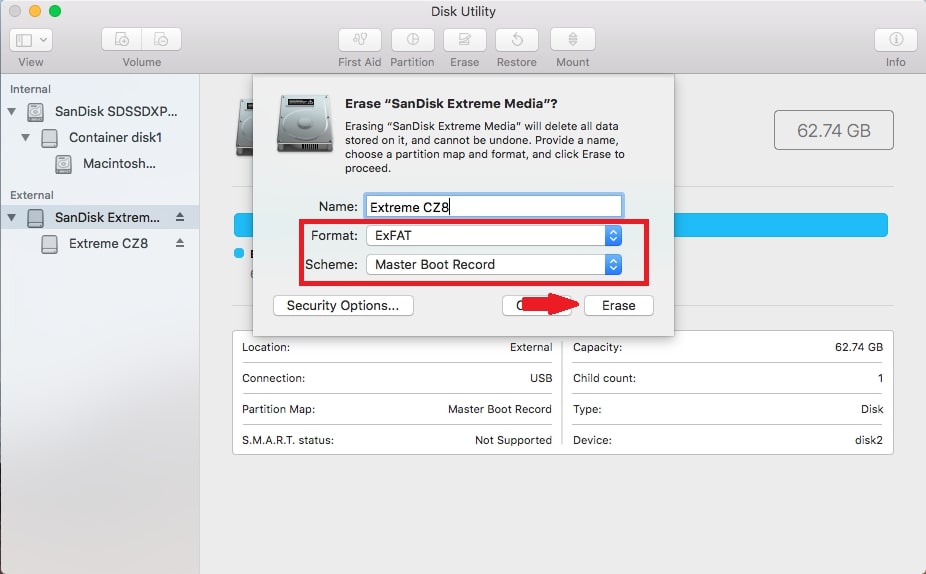
So reparieren Sie eine beschädigte Speicherkarte, indem Sie die Karte einfach neu formatieren. Wenn Sie mit dieser Methode das Problem nicht lösen können, wenden Sie die folgenden Lösungen an.
3. Verwenden Sie das Terminal, um die Karte zu reparieren
Können Sie gut mit dem Terminal auf Ihrem Mac umgehen? Wenn ja, dann können Sie das Terminal auch verwenden, um Ihre beschädigte Speicherkarte mit einfachen Schritten zu reparieren.
Schritt 1: Starten Sie zunächst das Mac-Terminal auf Ihrem System aus dem Ordner "Programme" > " Dienstprogramme".
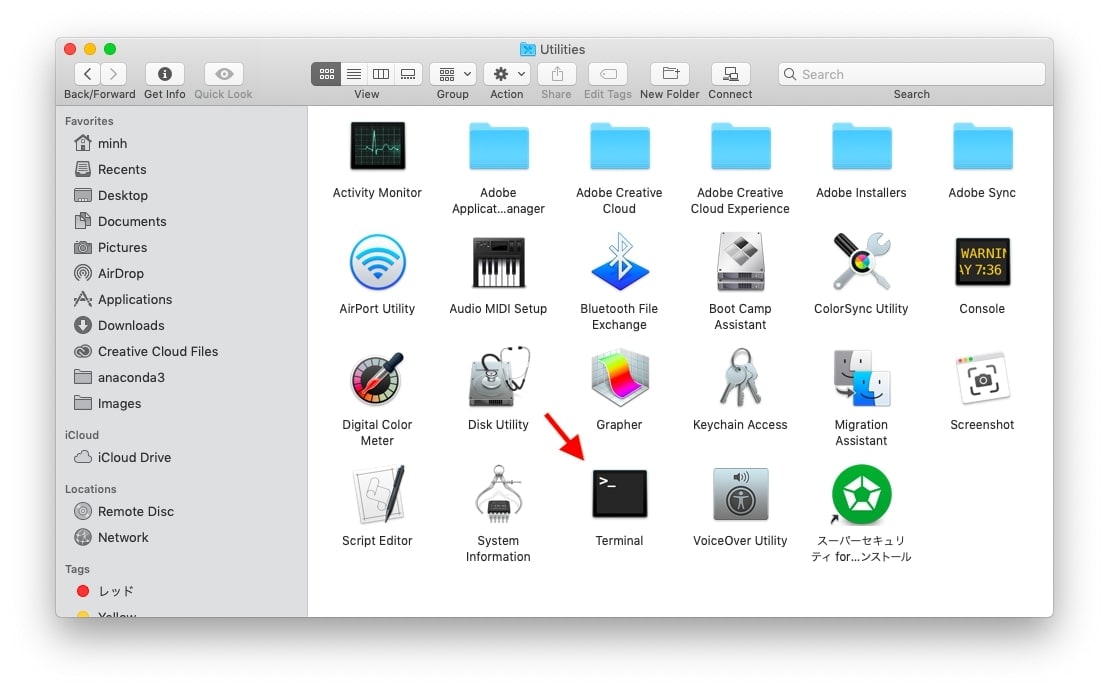
Schritt 2: Danach müssen Sie den Befehl: diskutil verify volume /Volumes/[Laufwerksbuchstabe der SD-Karte]/ eingeben.
Schritt 3: Wenn Sie ein Problem gefunden haben, müssen Sie folgenden Befehl eingeben: diskutil repairvolume /Volumes/[SD-Karten-Laufwerksbuchstabe] /
Schritt 4: Klicken Sie nun auf die Schaltfläche "Datenträger reparieren".
Wenn die Probleme mit der Speicherkarte behoben sind, schließen Sie das Terminal auf Ihrem Mac. Wenn Sie aber immer noch Probleme haben, können Sie die SD-Karte mit den unten aufgeführten Methoden reparieren.
4. Reparieren Sie eine beschädigte SD-Karte mit First Aid
Die gute Nachricht ist, dass es auf Mac-Systemen ein integriertes Festplattendienstprogramm gibt, das über eine Funktion namens First Aid verfügt. Die Funktion kann Ihnen helfen, alle Probleme auf den angeschlossenen Laufwerken zu beheben, wozu auch die Wiederherstellung von SD-Karten gehört.
Sobald Sie sich vergewissert haben, dass Ihre Speicherkarte an Ihren Mac-Computer angeschlossen ist, führen Sie die folgenden Schritte zur Reparatur beschädigter Speicherkarten aus:
Schritt 1: Um den Vorgang zu starten, wählen Sie im Hauptmenü des Finders die Option "Los" und dann "Dienstprogramme".
Schritt 2: Als nächstes müssen Sie auf das "Festplatten-Dienstprogramm" doppelklicken, um die Anwendung zu starten.
Schritt 3: Wählen Sie danach Ihre SD-Karte aus den verbundenen und erkannten Laufwerken aus.
Schritt 4: Wählen Sie nun die Option "First Aid" oben auf dem Bildschirm Ihres Geräts aus und wählen Sie dann die "Ausführen" Option.
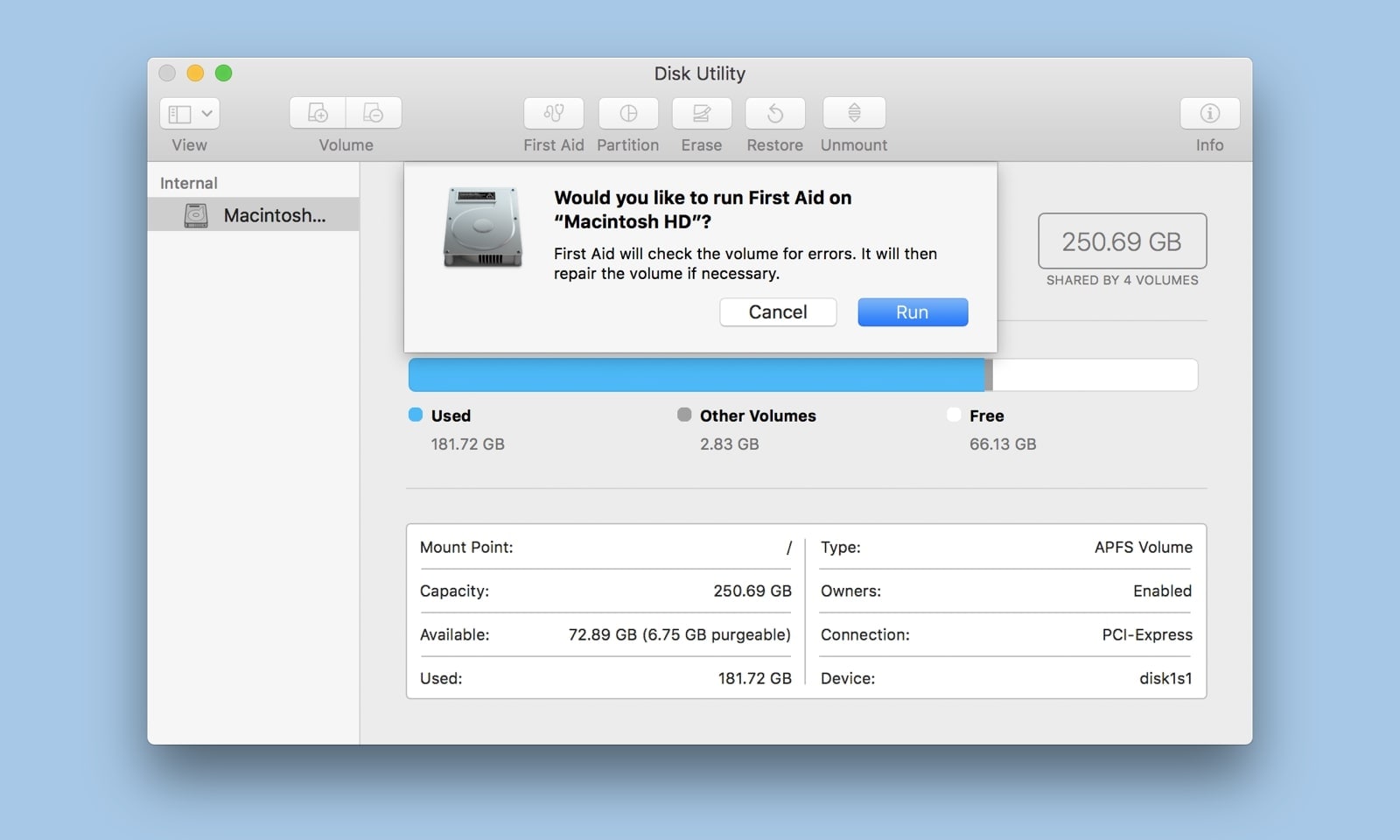
Das Programm beginnt mit dem Scan-Vorgang und versucht, alle gefundenen Probleme zu beheben. Sobald Sie die oben genannten Schritte auf Ihrem Mac durchgeführt haben, versuchen Sie, Ihre Speicherkarte erneut zu verwenden, um zu überprüfen, ob das Problem weiterhin besteht.
5. Verwenden Sie die Online-SD-Kartenreparatur
Wenn keine der oben genannten Methoden Ihnen hilft, das Problem der beschädigten Speicherkarte zu beheben, dann ist es an der Zeit, die Online-Reparatur der Speicherkarte zu verwenden. Es gibt viele Tools von Drittanbietern zur Reparatur von Speicherkarten und Sie können das zuverlässigste und effizienteste auswählen. Das Tool hilft Ihnen, verlorene Dateien von der beschädigten Speicherkarte wiederherzustellen und repariert sie für Sie.
Teil 3: Was ist eine Speicherkarte und wie funktioniert sie auf dem Mac?
Eine Speicherkarte ist ein kleines Speichermedium, das üblicherweise zum Speichern von Daten verwendet wird. Zu den häufigsten Dateitypen, die darauf gespeichert werden, gehören Fotos, Videos, Audios, Dokumente und andere Dateitypen. Außerdem werden die Speicherkarten häufig in tragbaren elektronischen Geräten wie Mobiltelefonen, Digitalkameras, Tablets, Laptops, tragbaren Mediaplayern, etc. verwendet.
Auch wenn es so viele Technologien gibt, verwenden die meisten Speicherkarten Flash-Speicher. Zurzeit gibt es verschiedene Arten von Speicherkarten, aber SD-Speicherkarten sind sehr beliebt. Es handelt sich dabei um sichere digitale Karten und winzige Speicherkarten, die verwendet werden, um Daten auf verschiedenen Geräten, auch auf dem Mac, zu speichern.
Sie fragen sich, wie Speicherkarten, insbesondere SD-Karten, auf dem Mac funktionieren? Nun, das Mac-System verwendet den PCIe-Bus, um mit dem SD-Kartensteckplatz zu interagieren. Mac-Desktops sind in der Lage, Daten und Informationen mit einer höheren Geschwindigkeit zu übertragen. Ihr Mac-System erkennt die Karte als ein in den SD-Kartensteckplatz eingestecktes USB-Speichergerät. Sie können damit Daten auf der SD-Karte aufstöbern, von ihr lesen und auch auf sie schreiben, ähnlich wie Sie es mit jedem anderen USB-Speichergerät tun können.
Teil 4: Überblick über beschädigte Speicherkarten und Kartenfehler
Speicherkarten, zu denen auch die SD-Karte gehört, sind anfällig für Fehler und Beschädigungen. Eine beschädigte/fehlerhafte Speicherkarte enthält beschädigte Daten und verhindert letztendlich, dass die Karte richtig funktioniert. Außerdem wird eine beschädigte Speicherkarte unlesbar und Sie können möglicherweise nicht mehr auf die darauf gespeicherten Daten zugreifen.
Die Beschädigung von Speicherkarten ist in der Regel auf menschliches Versagen zurückzuführen. Es gibt aber auch andere Ursachen für das Problem, dass die Speicherkarte nicht funktioniert. Manchmal wird sie durch physische Beschädigung, Beschädigung des Mac-Dateisystems, Viren- oder Malware-Angriffe, Unterbrechung des Formatierungsprozesses der Karte, Ansammlung fehlerhafter Sektoren auf der Karte, etc. beschädigt.
Was sind die Symptome einer beschädigten Speicherkarte? Nachfolgend finden Sie einige häufige Fehler, die darauf hinweisen, dass Ihre Speicherkarte beschädigt oder defekt ist.
- Ein Kartenfehler: "SD-Karte ist nicht zugänglich. Die Datei oder das Verzeichnis ist beschädigt und nicht lesbar" - Ihre Karte ist nicht zugänglich und in diesem Fall können Sie Ihre Karte formatieren, um das Problem zu beheben. Dabei werden jedoch alle Dateien gelöscht.
- Ein Kartenfehler: "Karte ist schreibgeschützt" - Nun, SD-Karten sind mit einer Sperre versehen, die verhindert, dass der Speicher beschrieben wird. Wenn Ihre Karte also gesperrt ist, bedeutet dies eindeutig, dass keine neuen Daten auf die Karte geschrieben werden können. In diesem Fall müssen Sie sie entsperren.
- Ein Kartenfehler: "beschädigte Speicherkarte" oder "Speicherkartenfehler" - Sie erhalten diese Kartenfehlermeldungen, wenn Sie versuchen, auf Ihre auf der Karte gespeicherten Daten zuzugreifen.
Wenn Ihr Mac-System die Karte also nicht erkennt, können Sie die beschädigte Speicherkarte reparieren lassen oder die Daten mit einer Datenrettungs-Software wie Recoverit wiederherstellen.
Teil 5: Tipps zur Wiederherstellung von Dateien von der Mac Speicherkarte
Wenn Sie Ihre Dateien von einer beschädigten Speicherkarte wiederherstellen und diese reparieren konnten, befolgen Sie die folgenden Tipps, um das Problem in Zukunft zu vermeiden und einen dauerhaften Datenverlust zu verhindern.
- Wenn die SD-Karte beschädigt wird, erhalten Sie eine Fehlermeldung. Sobald Sie sie sehen, verwenden Sie die Karte nicht sofort. Andernfalls können Sie versuchen, die beschädigte SD-Karte mit den in diesem Beitrag genannten Methoden zu reparieren.
- Es gibt viele Faktoren, die Ihre Karten beschädigen können, z.B. Wasser, Staub und Elektrizität. Stellen Sie also sicher, dass Sie die Karte in einer sicheren Umgebung aufbewahren.
- Es ist ratsam, die Karte aus Ihrem System zu entfernen. Andernfalls kann die Karte beschädigt oder defekt werden, was letztendlich zum Datenverlust führt.
- Um zu verhindern, dass die Karte beschädigt wird, schalten Sie die Digitalkamera aus, bevor Sie die Karte auswerfen.
- Sie sollten Ihre wichtigen Dateien regelmäßig sichern. Wenn Sie jemals Ihre Daten verloren haben, können Sie sie aus dem Backup sofort wiederherstellen. Auch wenn Dateien verloren gehen oder Sie keine Sicherungskopie haben, können Sie ein Tool zur Rettung von Speicherkartendateien wie Recoverit verwenden.
Das ist alles darüber, wie Sie eine beschädigte Speicherkarte auf dem Mac reparieren können. Es gibt eine Reihe von Gründen für eine beschädigte Speicherkarte. In diesem Beitrag haben wir alle gängigen Gründe behandelt, damit Sie das Problem der Speicherkartenbeschädigung vermeiden können. Wenn das Problem immer noch auftritt, versuchen Sie es mit den hier beschriebenen Methoden, um Ihre beschädigte SD-Karte zu reparieren. Recoverit Data Recovery ist auch für diejenigen da, die wichtige Dateien von einer beschädigten Speicherkarte wiederherstellen möchten.
Lösungen für Mac
- Mac wiederherstellen
- Dateien aus dem geleerten Papierkorb retten
- Gelöschte Notizen auf dem Mac wiederherstellen
- Gelöschte Ordner auf dem Mac wiederherstellen
- Ungespeicherte Excel-Dateien wiederherstellen
- 3 Möglichkeiten, um Fotos wiederherzustellen
- Top 5 Alternativen zu Recuva für Mac
- Top 10 Datenrettungssoftware für Mac 2021
- Daten von einer externen Festplatte wiederherstellen
- Daten von USB auf dem Mac wiederherstellen
- Mac-Probleme beheben
- Mac startet nicht in den Wiederherstellungsmodus
- Grauer Bildschirm beim Start reparieren
- MacBook lässt sich nicht einschalten
- MacBook startet sich immer wieder neu
- MacBook Bildschirmflackern beheben
- Microsoft Word stürzt auf Mac ständig ab
- Mac löschen
- Mac USB-Sticks formatieren
- APFS-Partition löschen
- Leeren des Papierkorbs auf dem Mac erzwingen
- Unlöschbare Dateien auf dem Mac löschen
- Löschen einer Datei auf dem Mac erzwingen
- Mac-Hacks lernen
- Warum wird mein Mac nicht aktualisiert
- Mac Betriebssystem lässt sich nicht installieren
- Alles auf dem Schreibtisch ist verschwunden
- macOS Sierra auf einer externen Festplatte installieren
- Mac im Wiederherstellungs-Modus starten
- MacBook-Kamera funktioniert nicht
- Größe von Partitionen ändern/zusammenführen




Classen Becker
chief Editor